Windows/Mac/온라인에서 MOV 파일을 다듬는 간단한 가이드
휴대폰, 카메라 또는 다른 기기로 촬영해 본 적이 있다면 MOV 파일을 가지고 계실 겁니다. MOV 파일은 고화질 영상에 매우 유용하지만, 때로는 불필요한 영상이 추가되는 경우가 있습니다. 영상의 시작 부분이 어색하거나, 끝 부분이 불필요하거나, 중간에 긴 부분을 잘라내고 싶을 수도 있습니다. MOV 파일을 잘라내는 것은 정말 간단하며, 오늘은 그 방법을 자세히 알려드리겠습니다. MOV 파일 트리밍 Mac, Windows, 온라인에서 3가지 방법으로 사용할 수 있습니다.

- 가이드 목록
- 1부. MOV 파일을 트리밍해야 하는 이유
- 2부. Windows 및 Mac에서 MOV 파일 다듬기
- 3부. Mac에서 iMovie를 사용하여 Mac에서 MOV 파일 다듬기
- 4부. Veed.io로 MOV 파일 온라인 트리밍
- 5부. FAQ
1부. MOV 파일을 트리밍해야 하는 이유
YouTube용 콘텐츠를 만들거나 프레젠테이션을 준비하거나 개인 비디오를 정리하려는 경우 트리밍 MOV 파일 필수입니다. 때로는 비디오를 줄여야 하거나 특정 부분을 잘라내고 싶을 수도 있습니다. MOV 파일을 트리밍하면 원하지 않는 영상을 제거하고 중요한 부분에만 집중할 수 있습니다.
트리밍은 여러 가지 면에서 도움이 됩니다.
• 더 나은 스토리텔링: 영상에서 가치가 없는 부분을 잘라내세요.
• 파일 크기 줄이기: 비디오를 줄이면 파일 크기가 작아지므로 업로드하거나 공유하기가 더 쉽습니다.
• 전문적인 터치: 콘텐츠를 발표하면 더 세련되고 체계적으로 보일 것입니다.
이제 세부적으로 알아보겠습니다! 사용 가능한 도구에 따라 세 가지 방법을 사용하여 MOV 파일을 다듬는 방법을 소개합니다.
2부. Windows 및 Mac에서 MOV 파일 다듬기
ArkThinker 비디오 컨버터 궁극 는 단순한 비디오 변환 이상의 기능을 제공하는 다재다능한 소프트웨어입니다. 내장된 비디오 편집기를 통해 MOV 파일을 손쉽게 다듬을 수 있으며, 초보자와 고급 사용자 모두에게 적합합니다. Windows와 Mac 모두에서 이 도구와 다양한 강력한 기능을 통해 MOV 다듬기 작업을 완벽하게 처리할 수 있습니다.
이 소프트웨어는 MOV 파일을 자르는 다양한 방법을 제공합니다. 비디오를 여러 부분으로 균등하게 트리밍하고, 특정 부분을 잘라내고, 원하는 부분만 남기고, 클립을 복사하는 등 다양한 기능을 제공합니다.
- 1000개 이상의 비디오 및 오디오 포맷을 트리밍할 수 있습니다.
- MOV 영상을 다듬기 위해 도구 상자에 20개 이상의 도구를 포함하세요.
- AI를 이용해 MOV 비디오를 향상시키고 편집합니다.
- Windows 및 Mac과 호환되어 안전한 데스크톱 환경을 보장합니다.
위 버튼을 사용하여 이 MOV 트리머를 다운로드할 수 있습니다. Windows 및 Mac 시스템과 모두 호환됩니다. 프로그램을 실행하고 파일 추가 트리밍하려는 MOV 파일을 가져오려면 버튼을 클릭하세요.
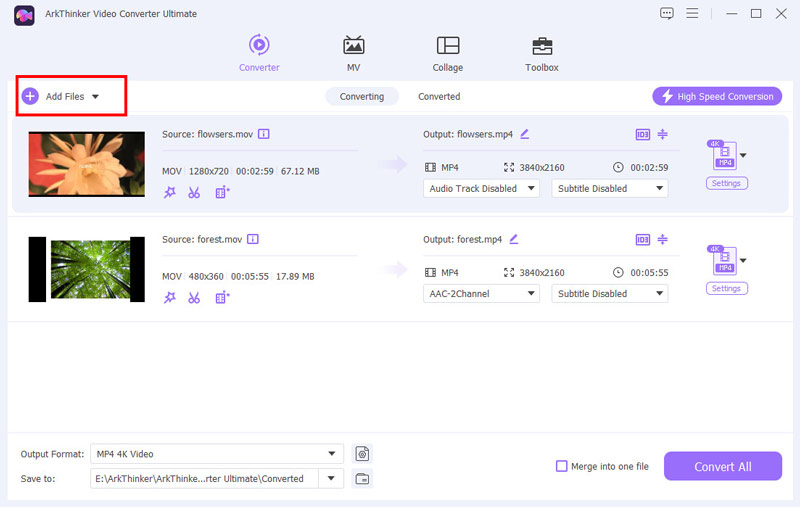
비디오가 로드되면 다음을 찾으세요. 손질 버튼을 클릭하여 트리밍 인터페이스로 들어갑니다. 여기에서 비디오를 자르고 다듬을 수 있는 옵션을 사용할 수 있습니다.
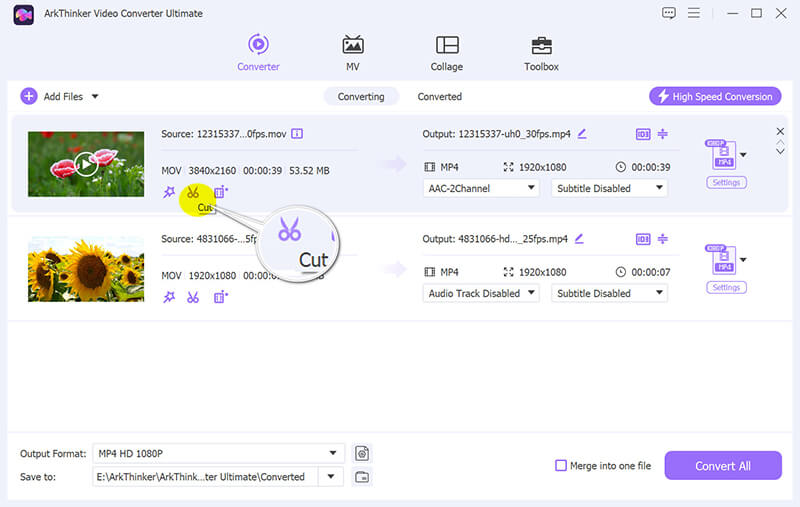
트리밍 화면에 전체 비디오가 표시된 타임라인이 나타납니다. '시작 설정'과 '종료 설정' 마커를 사용하여 비디오에서 보존할 부분을 선택하세요.
슬라이더를 드래그하여 정확한 시작 및 종료 시점을 지정할 수도 있습니다. 또한, 복사 기능을 사용하여 세그먼트를 복제하거나 MOV 파일을 동일한 부분으로 분할할 수 있습니다.
선택 후 클릭 구하다 트리밍된 비디오를 처리하고 저장합니다.
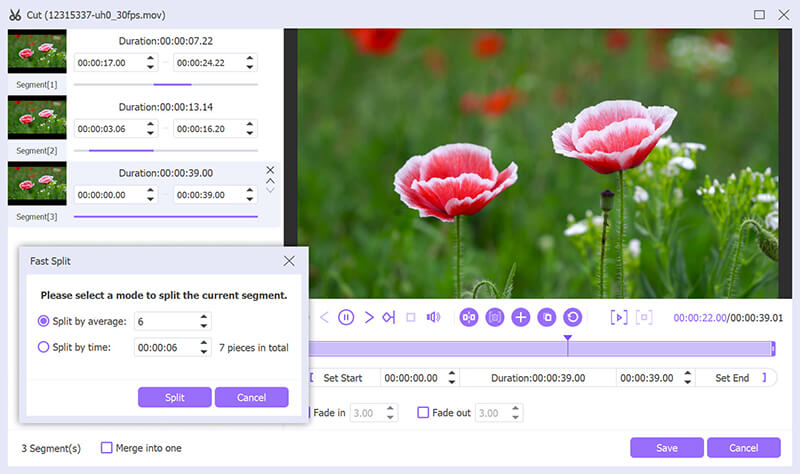
메인 인터페이스로 돌아가서 트리밍된 비디오 파일의 출력 형식을 선택하세요. 녹화하지 않고 MOV 파일을 자르려면 다음을 선택하세요. MOV - 소스와 동일을 클릭하고 모두 변환을 클릭하여 변환 과정을 시작합니다.
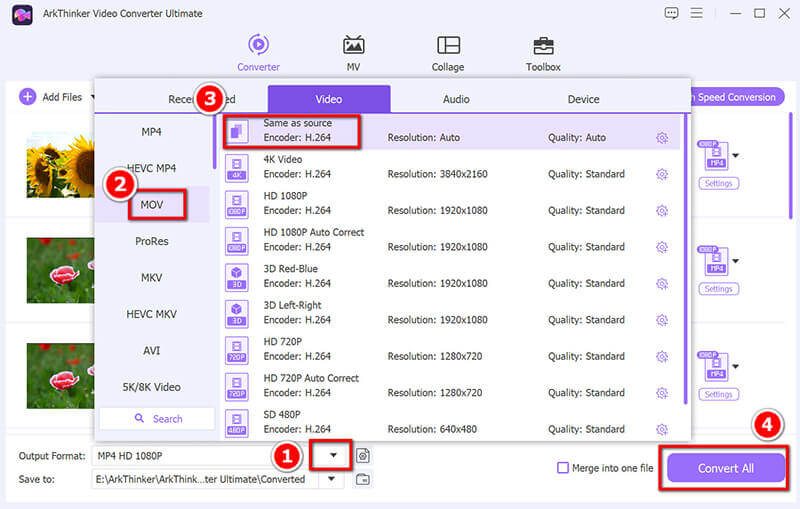
평결: ArkThinker Video Converter Ultimate를 구매할 가치가 있나요?
- 간단한 인터페이스로 사용하기 쉽습니다.
- Mac과 Windows를 모두 지원합니다.
- 비디오 변환 및 향상과 같은 추가 편집 기능을 제공합니다.
- 유료 소프트웨어입니다(다만 체험판도 제공됩니다).
3부. Mac에서 iMovie를 사용하여 Mac에서 MOV 파일 다듬기
iMovie는 Mac 사용자에게 널리 사용되는 비디오 편집 소프트웨어입니다. 사용하기 쉽고 효과적이며 MOV 파일 편집에 탁월합니다. Apple은 iMovie를 사용자 친화적으로 설계했기 때문에 비디오 편집이 처음이더라도 편안하게 사용할 수 있습니다.
아직 Mac App Store에서 iMovie를 다운로드하지 않았다면 다운로드를 시작하세요. 앱을 실행하고 다음을 클릭하세요. 새로 만들기을 선택하고 영화.
MOV 파일을 타임라인으로 끌어다 놓거나 선택하세요. 미디어 가져오기 비디오를 찾아 선택하세요.
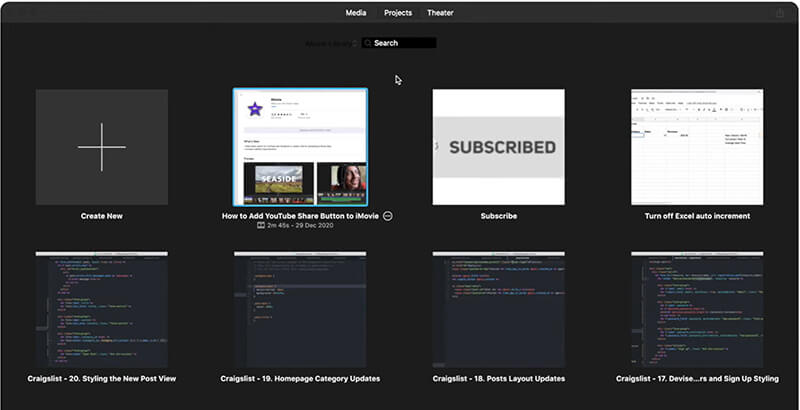
타임라인에서 비디오 클립을 클릭하세요. 클립 주변에 노란색 상자가 나타납니다. 클립의 가장자리를 조정하여 시작 또는 끝 부분을 잘라낼 수 있습니다. 비디오를 여러 섹션으로 나누려면 Command + B를 누르고 필요 없는 부분을 삭제하세요.

편집이 완료되면 다음을 클릭하세요. 공유하다 버튼을 누르고 선택하세요 파일 잘라낸 MOV 파일을 내보내세요.
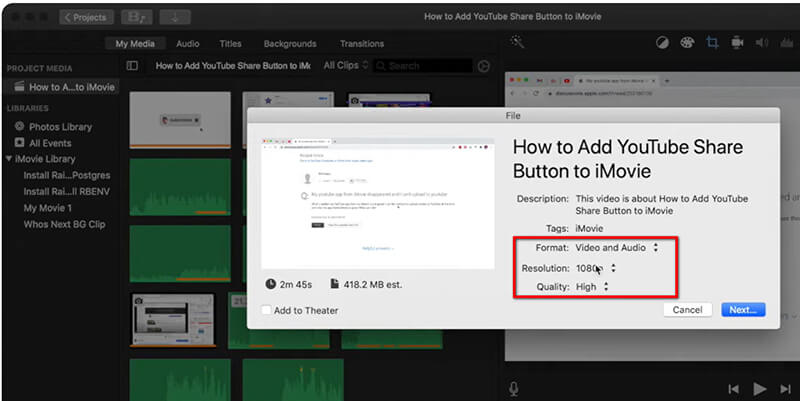
평결: iMovie가 좋은 선택일까요?
- Mac 컴퓨터에서는 무료로 사용할 수 있습니다.
- 탐색하기 쉬운 직관적인 인터페이스.
- 빠른 편집을 위한 기본 편집 기능.
- 더 복잡한 프로젝트에는 편집 도구가 제한적입니다.
- Mac 사용자만 사용 가능합니다. (확인 Windows용 아이무비 여기.)
4부. Veed.io로 MOV 파일 온라인 트리밍
Veed.io는 소프트웨어를 다운로드하지 않고도 MOV 파일을 다듬을 수 있는 웹 기반 도구입니다. 아무것도 설치하지 않고 이동 중에 빠르게 다듬는 작업을 할 때 매우 유용합니다. 게다가 MOV를 포함한 다양한 파일 형식을 지원합니다.
시작해 볼까요! 브라우저를 열고 휴대폰이나 컴퓨터에서 https://www.veed.io/tools/video-cutter/trim-mov로 이동하세요.
거기에 도착하면 파일 선택 버튼을 클릭한 다음 클릭하십시오. 파일을 올리다 팝업 창에서 트리밍하려는 MOV 파일을 선택합니다.
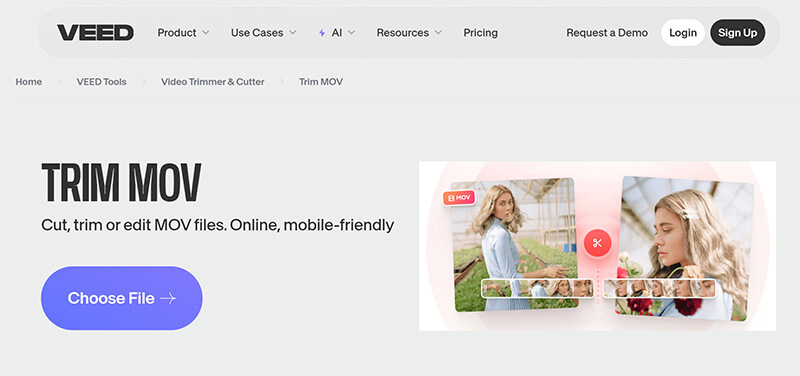
슬라이더를 사용하여 비디오의 시작점과 종료점을 설정하세요. 시간을 들여 원하는 대로 조정하세요. 다듬기 작업을 완료하기 전에 클립을 미리 보고 완벽한지 확인할 수도 있습니다.
또는 분할 기능을 사용하여 MOV 비디오를 두 부분으로 잘라낼 수 있습니다.
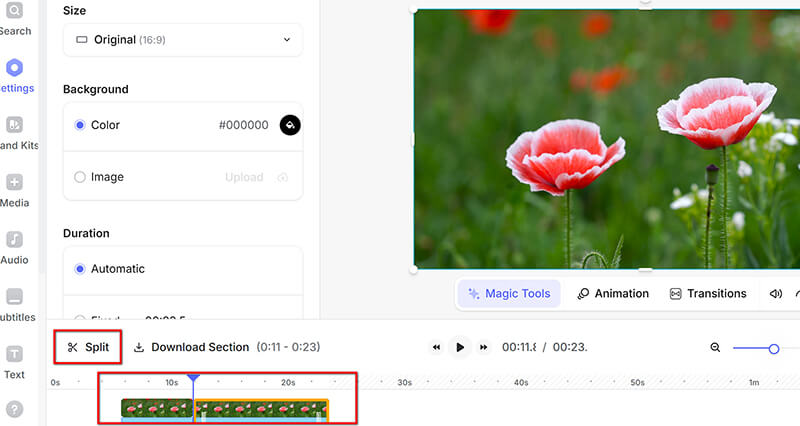
편집 내용을 만족하면 클릭하세요. 비디오 내보내기. 잘라낸 MOV 파일을 저장할 준비가 되었습니다. 기기에 직접 다운로드하세요.
메모: 무료 버전의 경우 내보낸 MOV 비디오에 워터마크가 표시됩니다. 이 비디오 파일에서 워터마크를 제거하세요, 구독하셔야 합니다.

평결: Veed.io를 사용해야 할까요?
- 설치가 필요하지 않습니다(온라인에서 .mov 파일을 트리밍).
- 매우 빠르고 사용하기 쉽습니다.
- 웹 브라우저가 있는 모든 기기에서 작동합니다.
- 데스크톱 소프트웨어에 비해 기능이 제한적입니다.
- 워터마크가 포함됩니다.
5부. FAQ
Windows와 Mac 모두에서 MOV 파일을 트리밍할 수 있나요?
ArkThinker Video Converter Ultimate와 같은 도구나 VEED.io와 같은 온라인 도구를 사용하면 Windows와 Mac에서 모두 MOV 파일을 트리밍할 수 있습니다.
소프트웨어를 다운로드하지 않고도 MOV 파일을 트리밍할 수 있는 방법이 있나요?
물론입니다! VEED.io 같은 온라인 도구를 사용하면 소프트웨어를 다운로드하지 않고도 MOV 파일을 다듬을 수 있습니다.
Mac에서 MOV 파일을 트리밍하는 데 가장 좋은 도구는 무엇입니까?
iMovie는 Mac 사용자에게 훌륭한 무료 옵션입니다. 간편한 인터페이스와 고품질 출력을 제공합니다.
MOV 파일을 트리밍할 수 있는 무료 도구가 있나요?
네! Mac을 사용하시는 경우 iMovie는 무료이며 기본적인 트리밍 옵션을 제공합니다. ArkThinker는 Windows 사용자를 위한 무료 체험판을 제공하고, Veed.io는 무료 버전을 제공하지만 일부 제한 사항이 있을 수 있습니다.
결론
MOV 파일 트리밍은 복잡한 과정일 필요가 없습니다. Mac용 iMovie처럼 무료로 사용하기 쉬운 방법, ArkThinker Video Converter Ultimate처럼 강력한 데스크톱 솔루션, Veed.io처럼 온라인 도구 등 어떤 것을 찾든, 누구에게나 맞는 솔루션이 있습니다.
단순한 트리밍 이상의 기능을 갖춘 완벽한 비디오 편집 도구를 원하신다면 ArkThinker Video Converter Ultimate가 최고의 선택입니다. 초보자든 숙련자든 모두에게 적합하며, 모든 도구를 한 곳에서 제공합니다.
MOV 파일을 다듬고 영상의 완성도를 높일 준비가 되셨나요? 지금 바로 ArkThinker Video Converter Ultimate를 다운로드하고 전문가처럼 편집해 보세요!
이 게시물에 대해 어떻게 생각하시나요? 이 게시물을 평가하려면 클릭하세요.
훌륭한
평가: 4.8 / 5 (기준 470 투표)
관련 기사
- 영상을 편집하다
- AI로 비디오에서 얼굴을 흐리게 만드는 4가지 방법
- 2024 60FPS 비디오 컨버터로 더 높은 품질로 업스케일링
- 2024년에 변환하고 싶은 최고의 YouTube 비디오 형식
- AI로 비디오에서 얼굴을 흐리게 만드는 3가지 방법
- CapCut에서 비디오 크기를 자르는 2가지 방법 [2024 가이드]
- PowerDirector 비디오에서 워터마크를 제거하는 3가지 방법
- 2가지 방법으로 Renderforest 비디오에서 워터마크를 제거하는 방법
- Movavi Watermark: 워터마크 추가 및 제거에 대한 전체 가이드
- 빠른 결과를 위한 4가지 쉬운 방법을 사용하여 WMV 파일 자르기
- 3가지 방법으로 짧은 동영상을 더 길게 만드는 방법


